Como visualizar FPS no macOS
Como visualizar FPS no macOS
Sempre gostamos de falar sobre como o Mac OS X é um sistema operacional robusto com uma arquitetura UNIX subjacente. Essa é uma maneira indireta e hipernerd de dizer que o Mac OS X é bom. Este guia não foi criado por uma lealdade cega de fanboy a uma empresa; ele existe por causa das capacidades inatas do Mac OS X, como personalizações prontas para uso e de terceiros , uma ampla variedade de aplicativos de terceiros e o todo-poderoso Terminal . E se você tivesse que criar um ambiente no seu Mac que o colocasse no caminho certo para realizar suas tarefas sem aplicativos de terceiros? Temos algumas ideias.
Para os fins deste guia, trataremos qualquer aplicativo que não seja fornecido com o Mac OS (mesmo que seja fabricado pela Apple) como uma solução de terceiros. Compreendemos e apreciamos perfeitamente que o Mac OS X venha com uma infinidade de opções desabilitadas por padrão, algumas ocultas no terminal , outras ocultas à vista de todos . Já abordamos os recursos ocultos da busca do Spotlight; vejamos agora algumas coisas que você pode fazer para ajudar no seu trabalho.
Cantos Quentes
Este é um recurso agora presente até mesmo no Windows 8. Basta apontar o mouse para um canto da tela e fazer qualquer coisa, desde iniciar o launchpad até colocar o sistema em repouso. Isso representa um problema de 50-50 com usuários experientes, especialmente se você tiver migrado recentemente do Windows, os cantos continuam sendo uma área de visitação frequente e podem desencadear comportamentos maliciosos. No entanto, se isso não se aplica a você, então você vai gostar de saber que não precisa mais clicar em lugar nenhum para obter acesso instantâneo. No Mavericks, isso pode ser feito em Preferências do Sistema > Controle da Missão > Cantos Ativos. Ele pode ser encontrado no canto inferior esquerdo da janela. Para versões mais antigas do OS X, você pode encontrá-lo em Preferências do Sistema > Expose e Spaces. Não recomendamos configurar o canto superior esquerdo para repouso, pois tivemos muitos problemas ao tentar fechar uma janela de tela cheia e acidentalmente colocar o Mac em repouso.
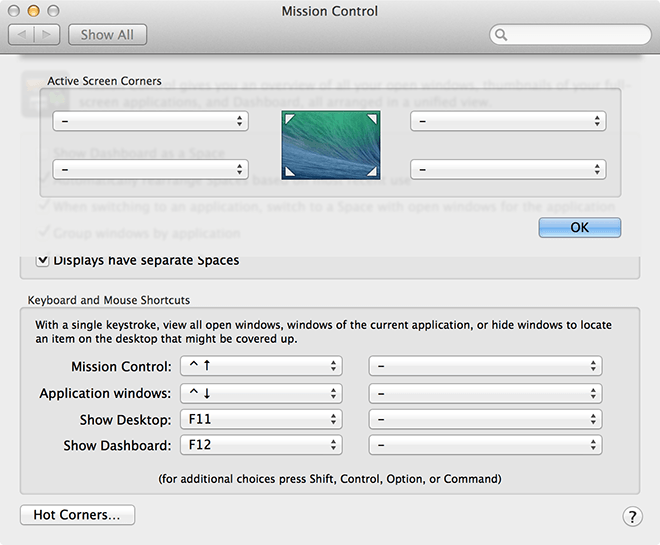
Atalhos de pasta no Dock
O Dock é o equivalente à Barra de Tarefas do Windows no Mac OS X. Aqui ficam seus aplicativos mais importantes, prontos para serem instalados com um único clique. Não há limite para o número de aplicativos que você pode manter aqui, mas depois de um certo número, a área tende a ficar lotada. Assim, você pode adicionar pastas inteiras, atalhos ou qualquer coisa que desejar para permitir acesso rápido e torná-lo econômico e eficiente ao mesmo tempo.
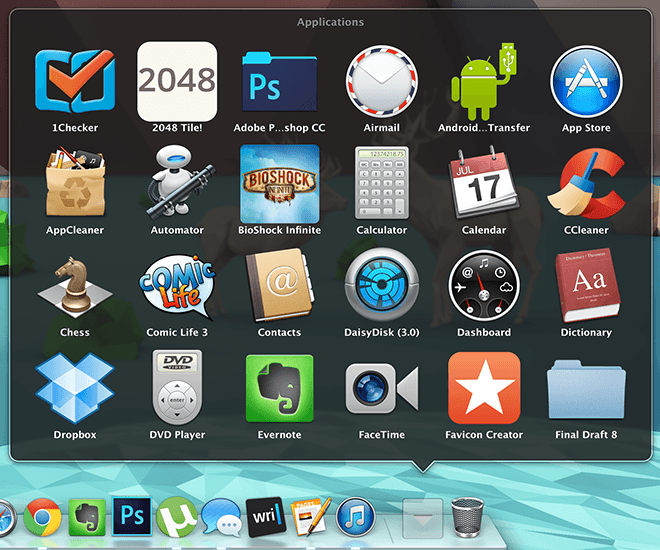
Embora um launchpad bem organizado seja igualmente eficaz, é bom ter várias opções.
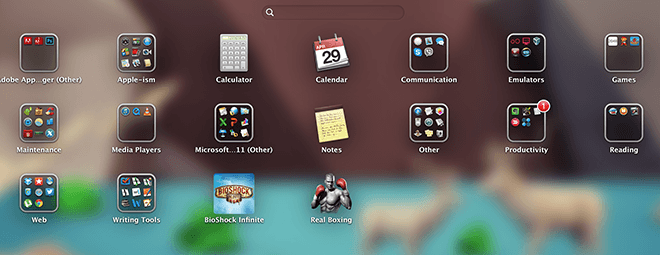
Manutenção
A manutenção parece ser um processo complicado no Mac sem aplicativos de terceiros , mas você ainda pode fazer isso sozinho com um pouco de trabalho.
• Configurando itens de login: se você sentir que seu Mac está ficando lento, vá em Preferências do Sistema > Usuários e Grupos > Itens de Login. Desmarque tudo o que você não precisa e notará uma diferença significativa no desempenho.
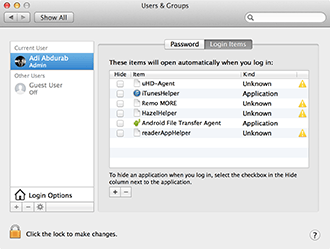
• Em seguida, você pode esvaziar o conteúdo da sua memória com um comando simples. Alguns processos inativos tendem a poluir a memória, deixando-a lenta sem motivo. Para resolver isso, abra o terminal e digite o comando abaixo (digite sua senha se/quando solicitado) e você poderá, mais uma vez, navegar com mais conforto.
sudo purge
• Para monitorar seu sistema em tempo real, abra o Gerenciador de Atividades, clique com o botão direito/pressione a tecla Ctrl no ícone > Ícone do Dock e selecione o feedback desejado na lista. As informações serão exibidas diretamente no ícone do Dock.
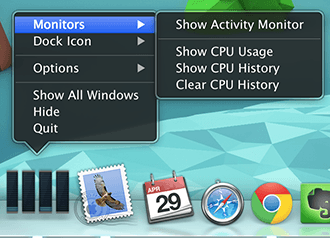
Texto personalizado
Você pode designar atalhos de teclado personalizados para ajudar a acelerar seu processo de escrita. Vá para Preferências do Sistema > Idioma e Região > Preferências de Teclado > Texto. É aqui que você pode cortar seu trabalho corrigindo erros repetitivos. É assim que escrevemos ⌘ em vez de cmd e corrigimos erros básicos como escrever "teh" (o) ou "taht" (aquilo).
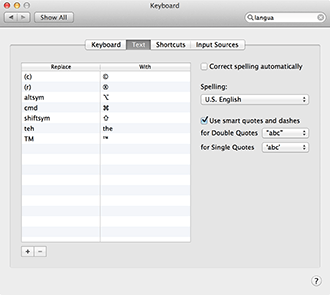
Mail.app padrão
Isto não é tanto uma dica, mas sim um lembrete. Além de ser quase perfeito, o aplicativo Mail padrão é uma solução completa para seus e-mails. Basta configurá-lo uma vez e se livrar da responsabilidade de ter que fazer login no Gmail o tempo todo. Sem mencionar que você ganha maior flexibilidade com o layout, especialmente com as regras. Você também pode usar as mesmas credenciais de login para se comunicar com seus contatos do Gmail via iMessage, dando a você um motivo a menos para abrir um navegador.
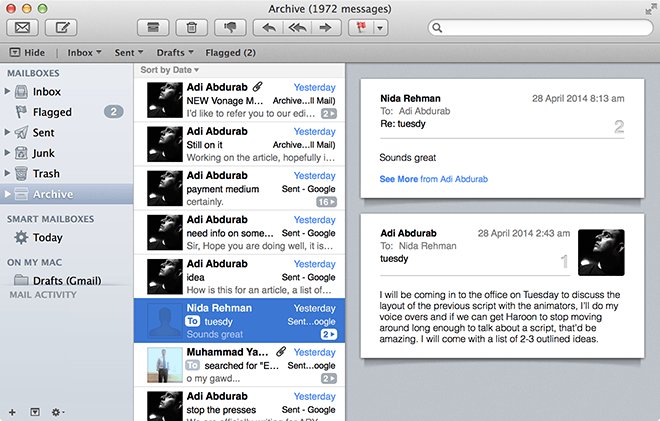
Mover arquivos instantaneamente
Em vez de explorar a sofisticação desse recurso, vamos apenas explicar. Em qualquer janela aberta, se você clicar no ícone por 1 segundo, poderá arrastá-lo para onde quiser e ele criará um alias (atalho) para o arquivo onde você o soltar. Não é preciso sair do arquivo para localizá-lo, basta arrastar e soltar sem sair da área de trabalho.
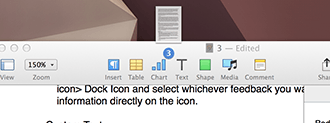
E fica ainda melhor: se você clicar na seta suspensa que aparece ao passar o mouse sobre o nome do arquivo, será exibido um minimenu onde você pode renomear o arquivo, adicionar/remover tags e, se clicar na caixa ao lado de "Onde", alterar o local onde deseja que o arquivo seja armazenado. O arquivo será movido automaticamente para esse local enquanto você trabalha nele, sem precisar fechá-lo primeiro.
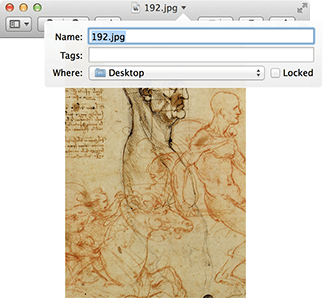
Você também pode selecionar vários arquivos e mesclá-los em uma única pasta. Selecione os arquivos que deseja mesclar, clique com o botão direito/ctrl+clique na seleção e selecione a primeira opção "Nova Pasta com Seleção (N itens)".
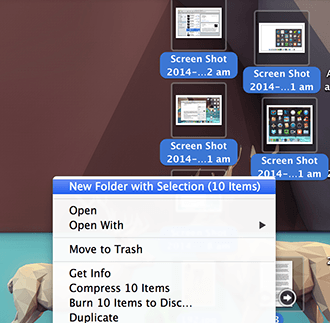
Ajuste fino de brilho e volume
Os controles deslizantes padrão de brilho, volume e luz de fundo do teclado (exclusivo para Macbook) são bem funcionais, mas se você acha que o controle deslizante não é suficiente para você, talvez dois pontos sejam muito altos e um ponto muito baixo, pressione ⌥ + ⇧ + [tecla de ajuste] (ou seja, alt + shift + tecla de ajuste) para obter maior controle sobre o quanto você deseja ajustar seu sistema.
Além disso, pressionar ⇧ enquanto ajusta os controles deslizantes fará com que eles parem de fazer o som característico de toque (que também pode ser desativado pelo controle de volume).
Mudança instantânea de fonte
Quase sempre que você estiver lidando com texto editável em um Mac, pressionar ⌘ + T abrirá um menu de fontes, permitindo ajustes enquanto você digita. "Quase" porque certos aplicativos vêm com suas próprias APIs de gerenciamento de fontes.
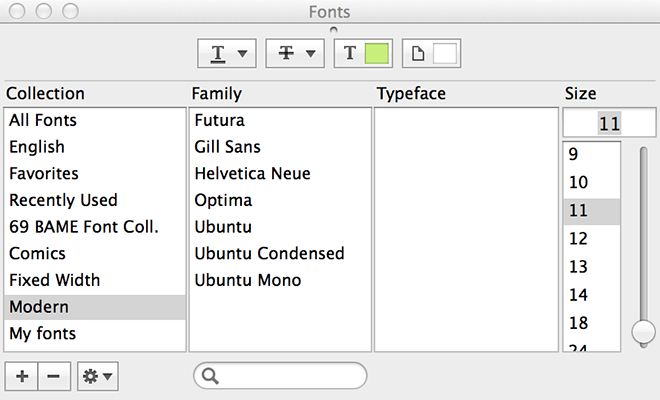
Espaços
Um recurso comum, mas frequentemente subutilizado, do Mac OS X são os Espaços, que andam de mãos dadas com os Cantos Ativos mencionados anteriormente. Eles tendem a atrair apenas emoções extremas; ou serão amados ou vilipendiados. Eles evoluíram com o tempo. Em versões mais antigas do OS X, era possível dividir seus espaços de trabalho em seções na tela. No Mavericks, no entanto, pressionar F3 dará acesso a todos os seus espaços de trabalho disponíveis. Você pode organizar esses espaços como quiser e até adicionar áreas de trabalho para aumentar o espaço de trabalho. Você pode deslizar com quatro dedos para alternar entre as visualizações. É como conectar vários monitores no mesmo espaço.
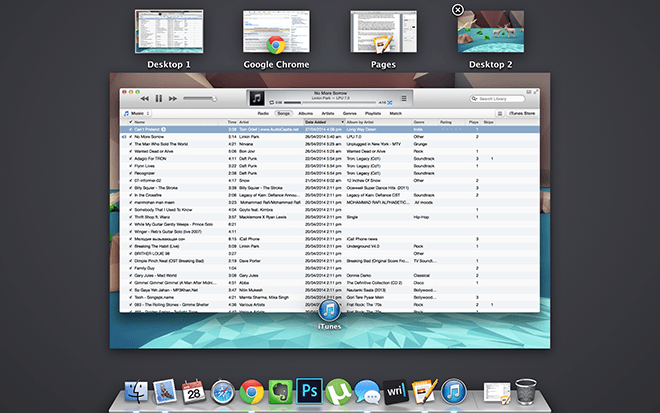
A lista acima foi criada para ajudar você enquanto trabalha: todos os seus arquivos estão a uma busca rápida, todas as suas prioridades a uma simples marcação e tudo isso sem precisar baixar um único aplicativo. Agora, se você usar isso com aplicativos de terceiros, imagine o quanto mais rápido você consegue fazer as coisas.
Como visualizar FPS no macOS
Marco Arment, o principal desenvolvedor do Tumblr, a popular comunidade de microblogs, lançou um aplicativo para Mac para fazer backup do blog do Tumblr chamado Tumblr Backup
O Disk Drill é um novo aplicativo para Mac que recupera não apenas o seu disco rígido, mas também partições, arquivos danificados, fotos e qualquer tipo de mídia.
Se você é usuário de Mac, tem muita sorte de ter o serviço Google Maps no desktop. Ao contrário do Google Earth, o Google Maps é um serviço separado.
Entusiastas da mídia com grandes coleções de filmes certamente apreciarão a organização e os recursos oferecidos pelo DVD Hunter. Ele permite catalogar, classificar e
É um problema comum em Macbooks e desktops Mac quando um CD ou DVD não ejeta corretamente. A única solução para corrigir esse problema é reiniciar o computador.
Como adicionar várias imagens a um único PDF no macOS
Temos os principais métodos de gravação de tela que usuários de Mac devem conhecer, incluindo aplicativos e ferramentas nativos e as melhores opções de software de gravação de terceiros.
O Instinctiv Music Player, como o nome indica, é um reprodutor de mídia intuitivo do tipo jukebox para gerenciar vários arquivos de mídia no seu Mac. Ele tem um design muito limpo.
Aprenda a usar a tela dividida no seu Mac. Siga estes passos simples para ativar a Visualização Dividida e otimizar sua multitarefa.
![Blog de backup do Tumblr [Mac] Blog de backup do Tumblr [Mac]](https://tips.webtech360.com/resources8/r252/image-8150-0829093331810.jpg)





![Sincronize músicas com Android, Windows Phone e Blackberry [Mac] Sincronize músicas com Android, Windows Phone e Blackberry [Mac]](https://tips.webtech360.com/resources8/r252/image-6436-0829093741956.jpg)